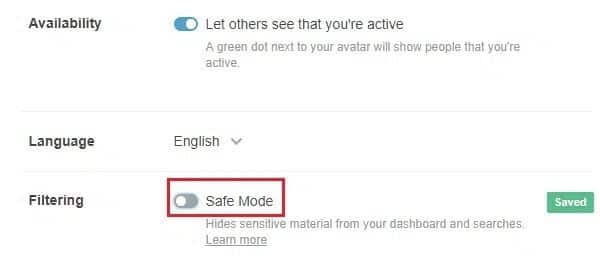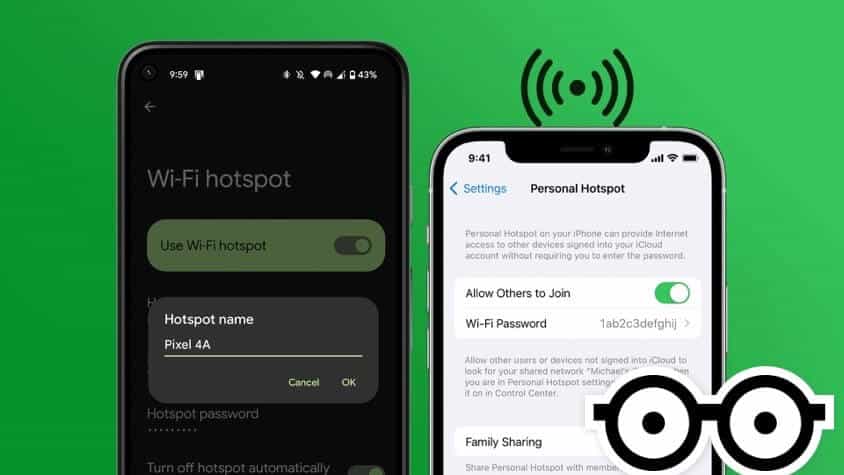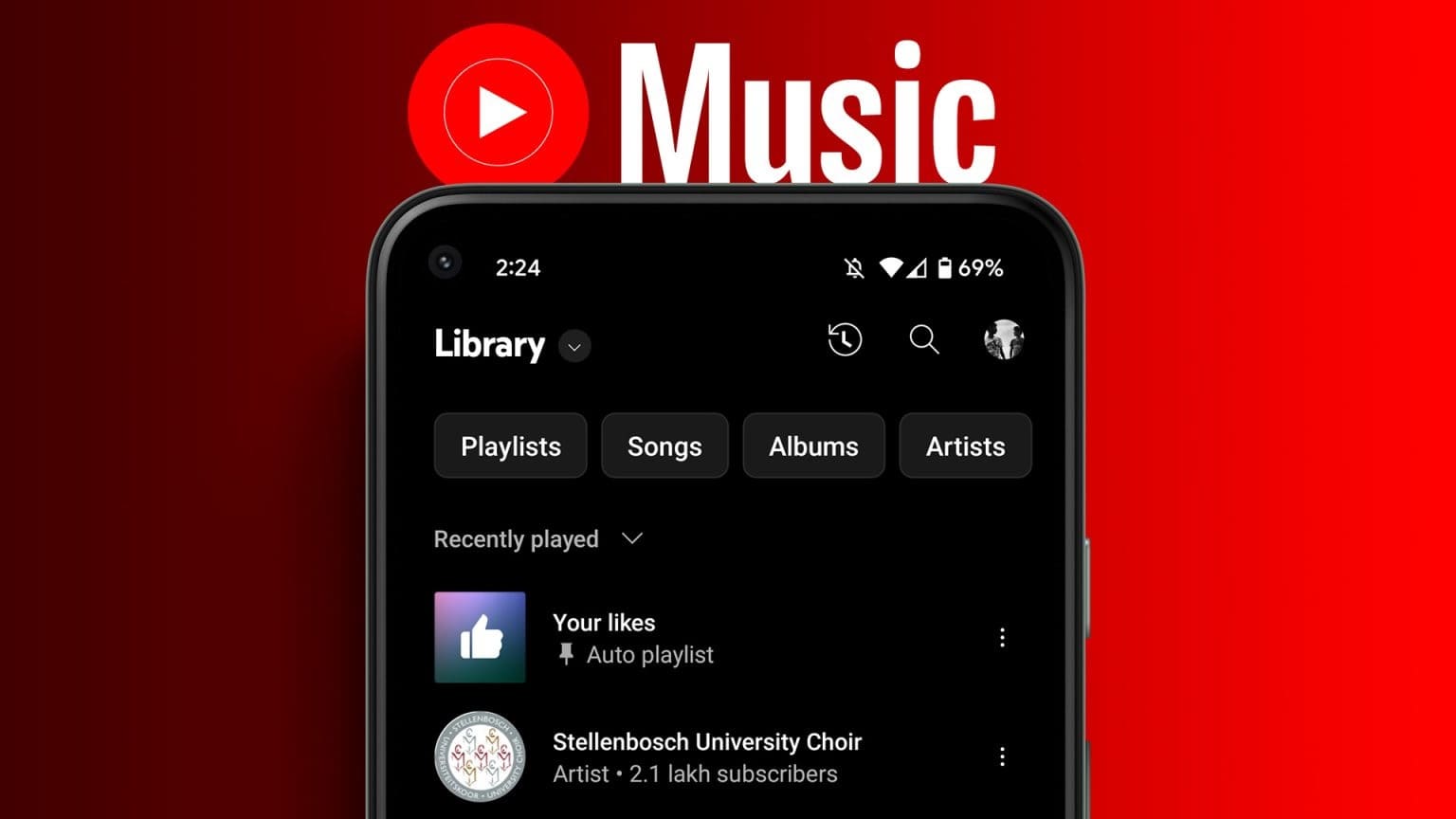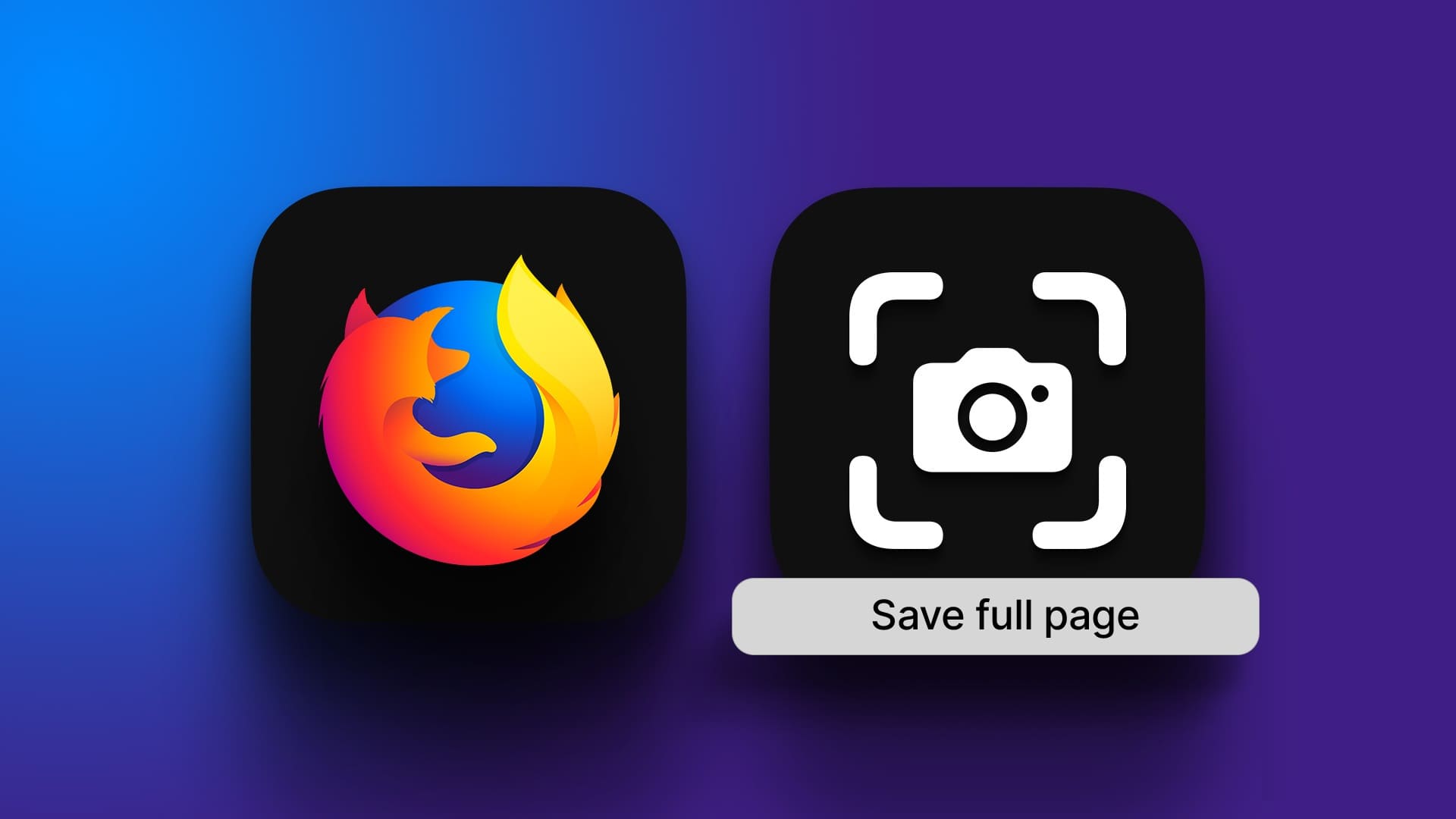Microsoft Teams est une puissante plateforme de collaboration qui simplifie la communication et le travail d'équipe. L'une de ses fonctionnalités intéressantes est que vous pouvez afficher le calendrier de quelqu'un, ce qui vous permet de planifier et de coordonner efficacement des événements. Dans cet article, nous verrons comment consulter le calendrier de quelqu'un dans Teams. Avant de passer aux étapes, comprenons pourquoi vous souhaiterez peut-être procéder ainsi.
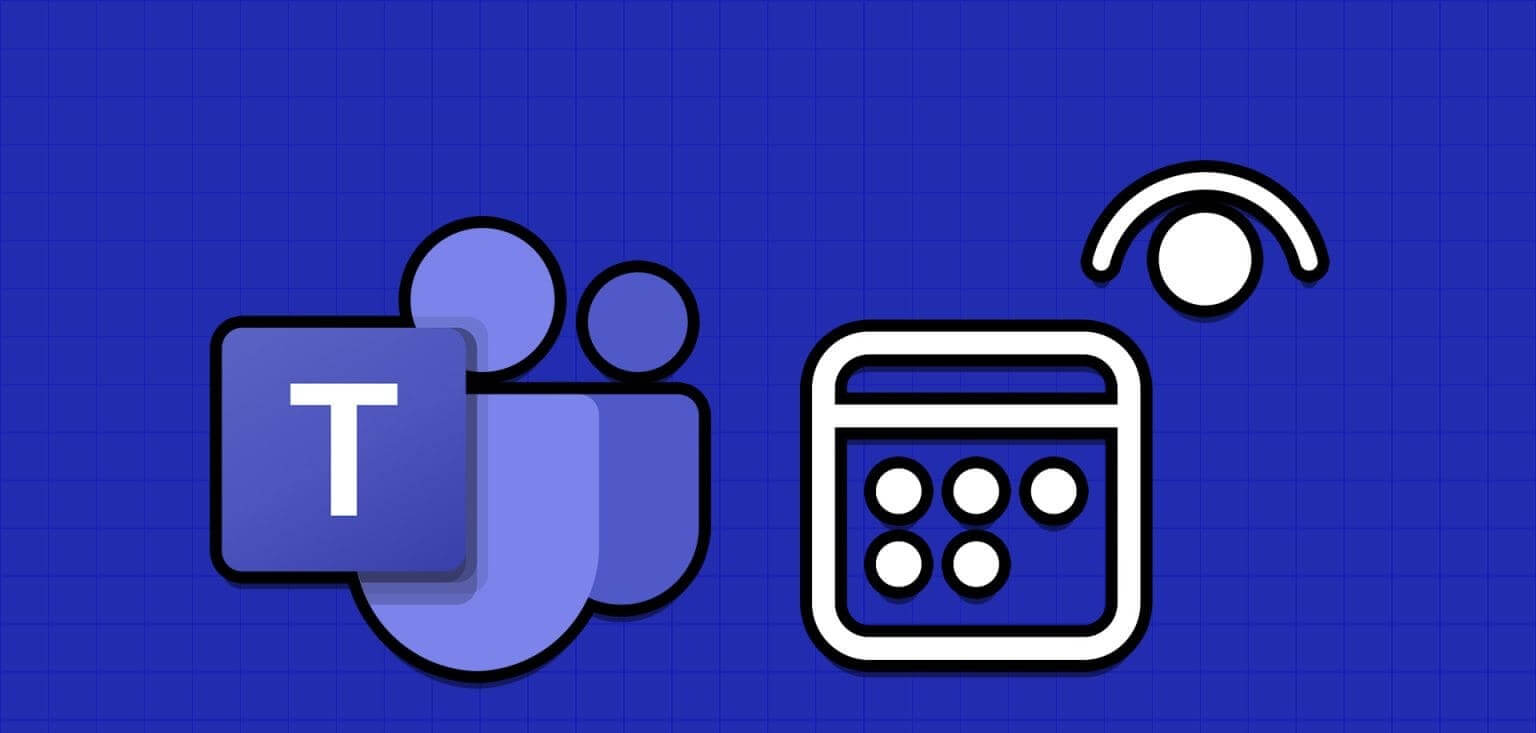
Afficher le calendrier de quelqu'un dans Teams peut être utile pour plusieurs raisons. Une raison notable est que vous pouvez vérifier la disponibilité et planifier des réunions à des heures mutuellement convenables, évitant ainsi les conflits et obtenant une meilleure coordination, en particulier lorsque vous travaillez à distance ou à domicile. Cependant, avant de commencer cette méthode, il y a quelques exigences de base.
Choses à savoir avant de consulter les horaires de réunion des autres
Certaines conditions doivent être remplies avant de pouvoir afficher le calendrier de quelqu'un dans Teams :
- Vous devez disposer des autorisations nécessaires pour afficher le calendrier de l'autre personne. Cela implique généralement leur consentement ou l’octroi d’un accès via les paramètres administratifs.
- Assurez-vous que Teams et Outlook sont intégrés, car les informations de calendrier sont souvent synchronisées entre ces deux applications Microsoft 365.
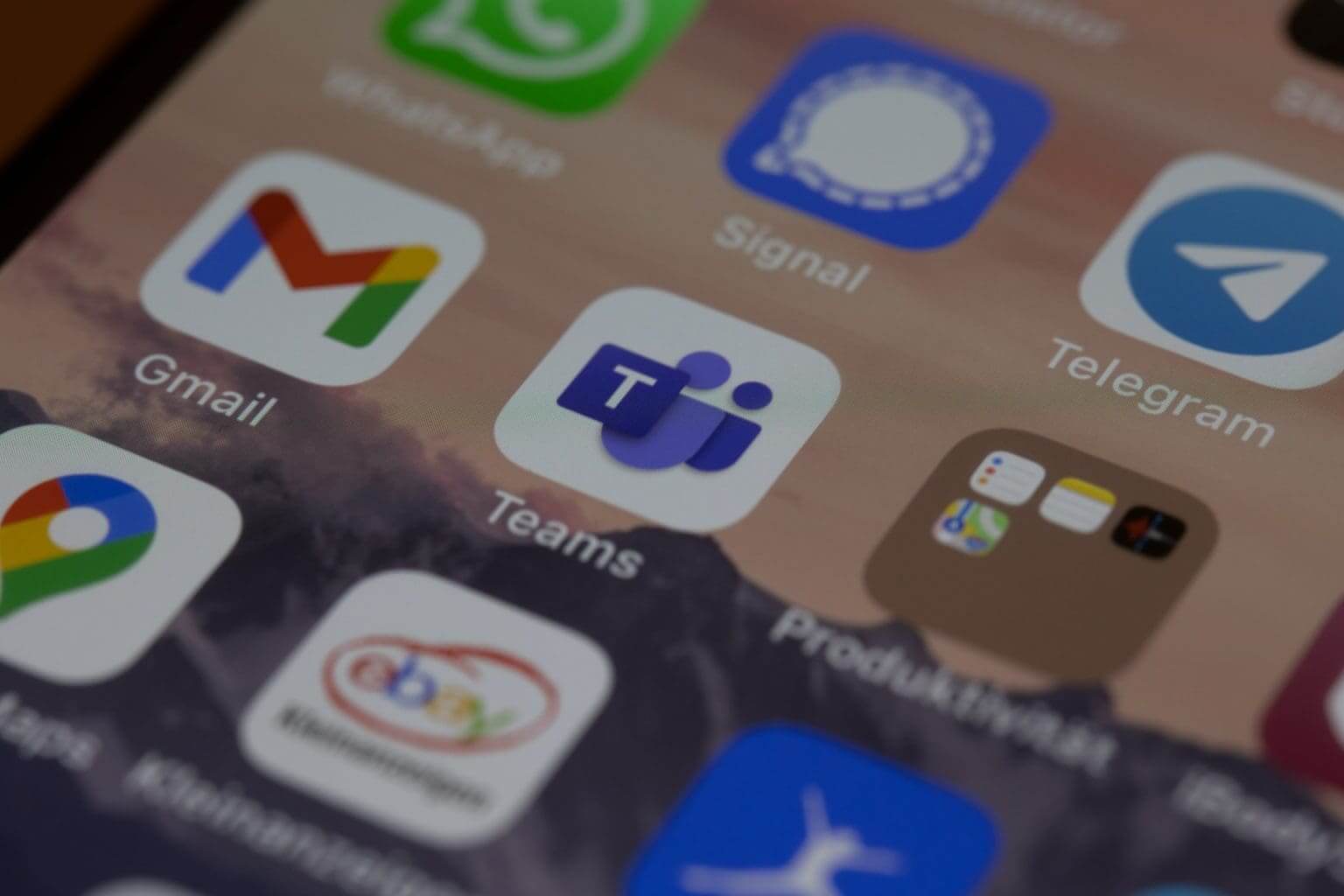
En gardant ces exigences de base à l’esprit, suivons l’article pour apprendre à afficher efficacement le calendrier d’une personne dans Teams, permettant ainsi une planification et une collaboration transparentes.
COMMENT VOIR LE CALENDRIER DE QUELQU'UN DANS LES ÉQUIPES MICROSOFT
Obtenir le calendrier de quelqu’un dans Teams n’est pas aussi simple qu’on pourrait le penser. Cependant, il existe plusieurs façons de vérifier. Commençons par le plus simple.
Méthode XNUMX : utiliser les options natives sur Teams
Dans cette méthode, nous utiliserons l'option native pour vérifier les calendriers des autres personnes dans Teams. Suivez les étapes mentionnées ci-dessous.
Remarque : Vous pouvez uniquement voir la disponibilité des membres de votre équipe à une heure de réunion spécifique et voir les horaires des personnes au sein de votre organisation.
Étape 1: Ouvrir une application Microsoft Teams Pour ordinateur de bureau ou jouez-y sur le Web à partir de votre navigateur préféré sous Windows ou Mac.
Remarque : Pour plus de clarté, nous utiliserons l'application de bureau Teams (Windows). Cependant, vous pouvez continuer si vous utilisez l'application Web ou Mac.
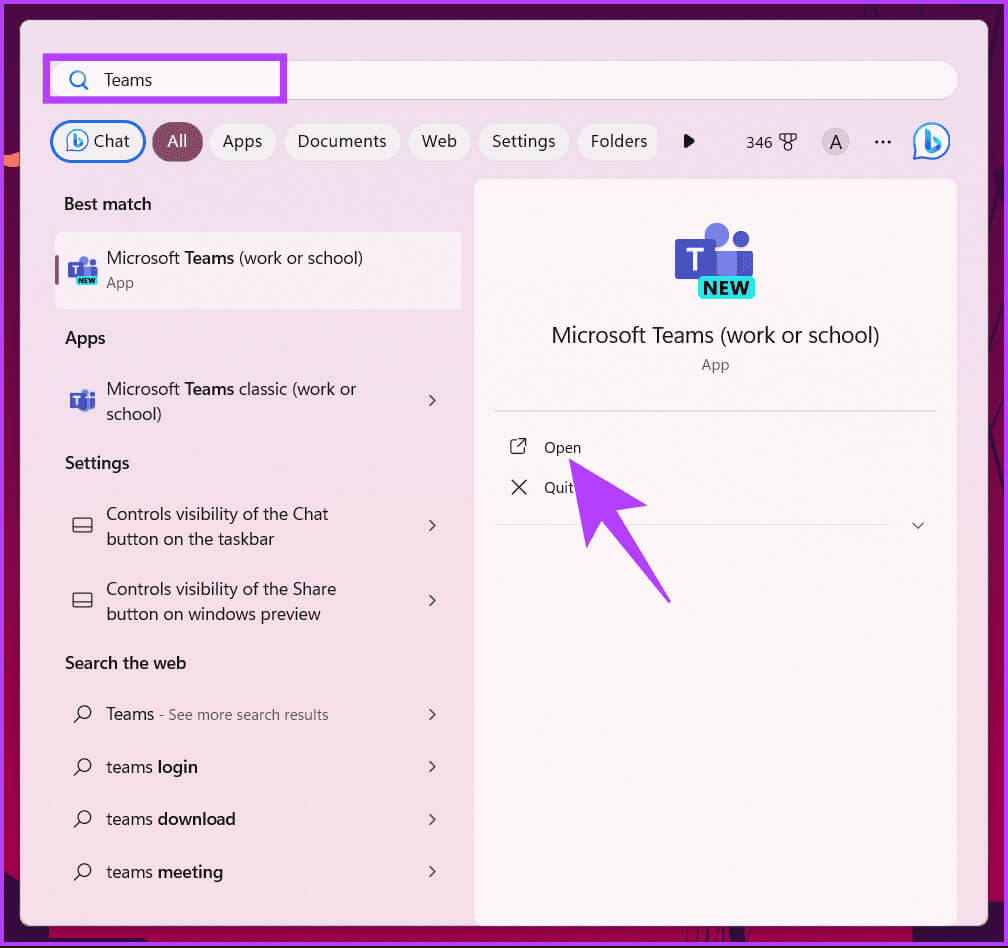
Étape 2: Aller à une option التقويم de la partie latérale.
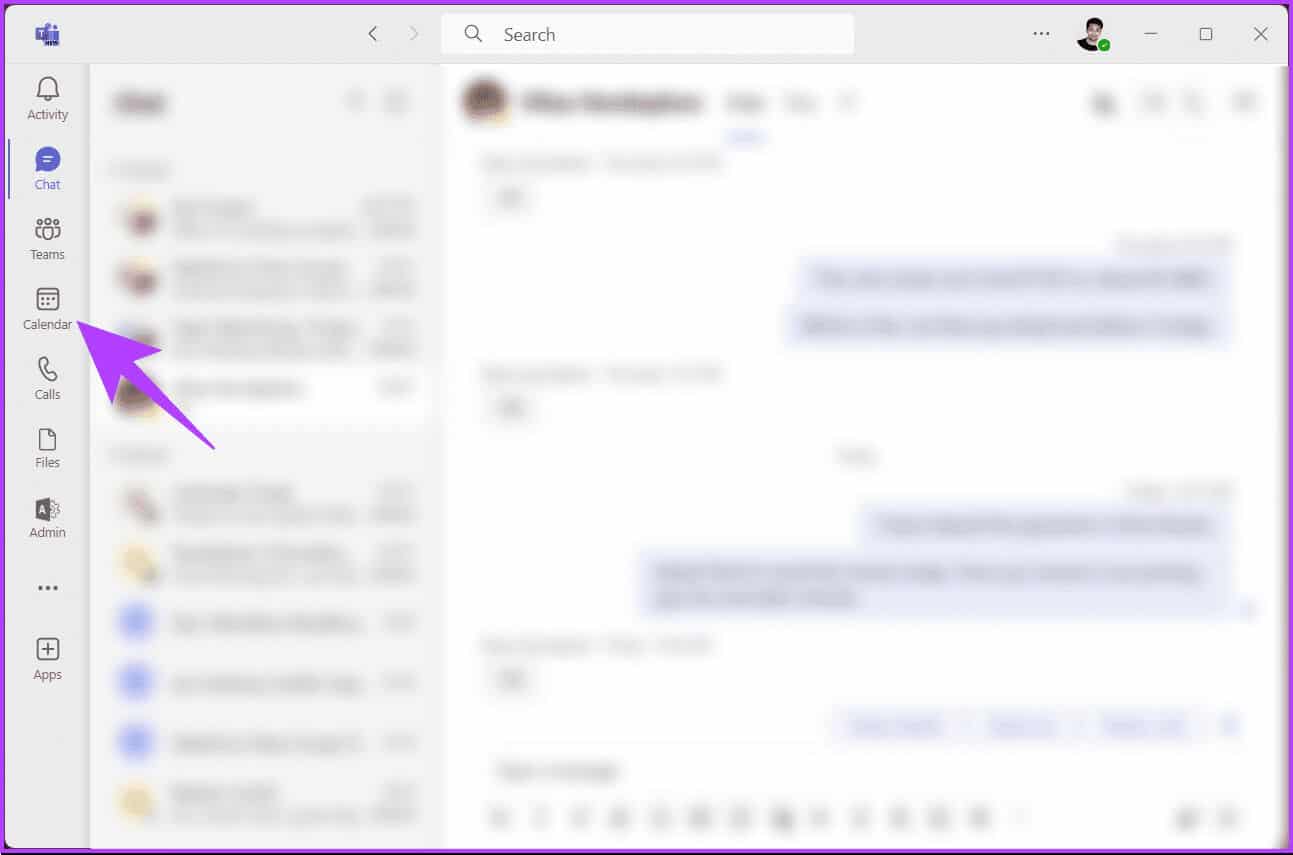
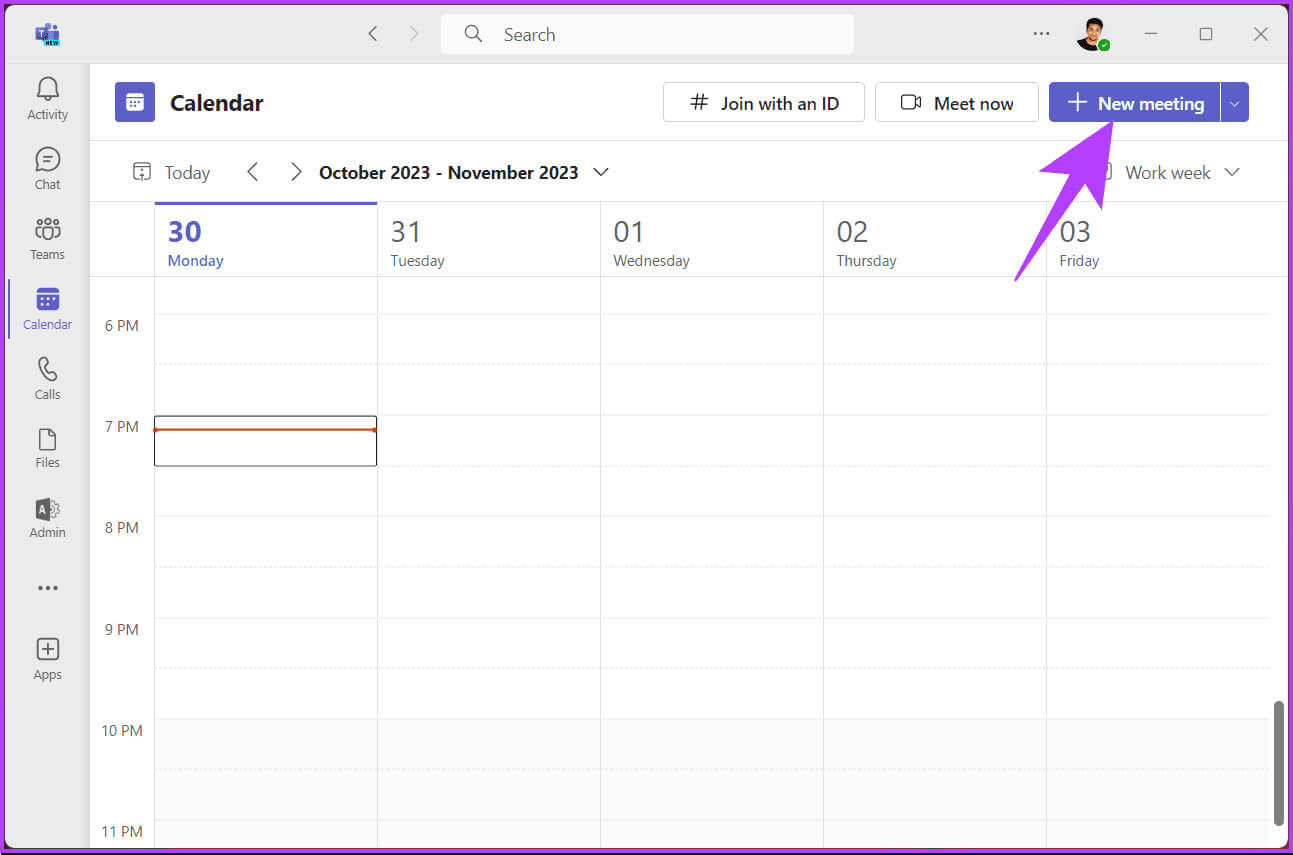
Étape 4: Dans la nouvelle fenêtre de réunion, cliquez sur Assistant de planification À côté de l'onglet Détails.
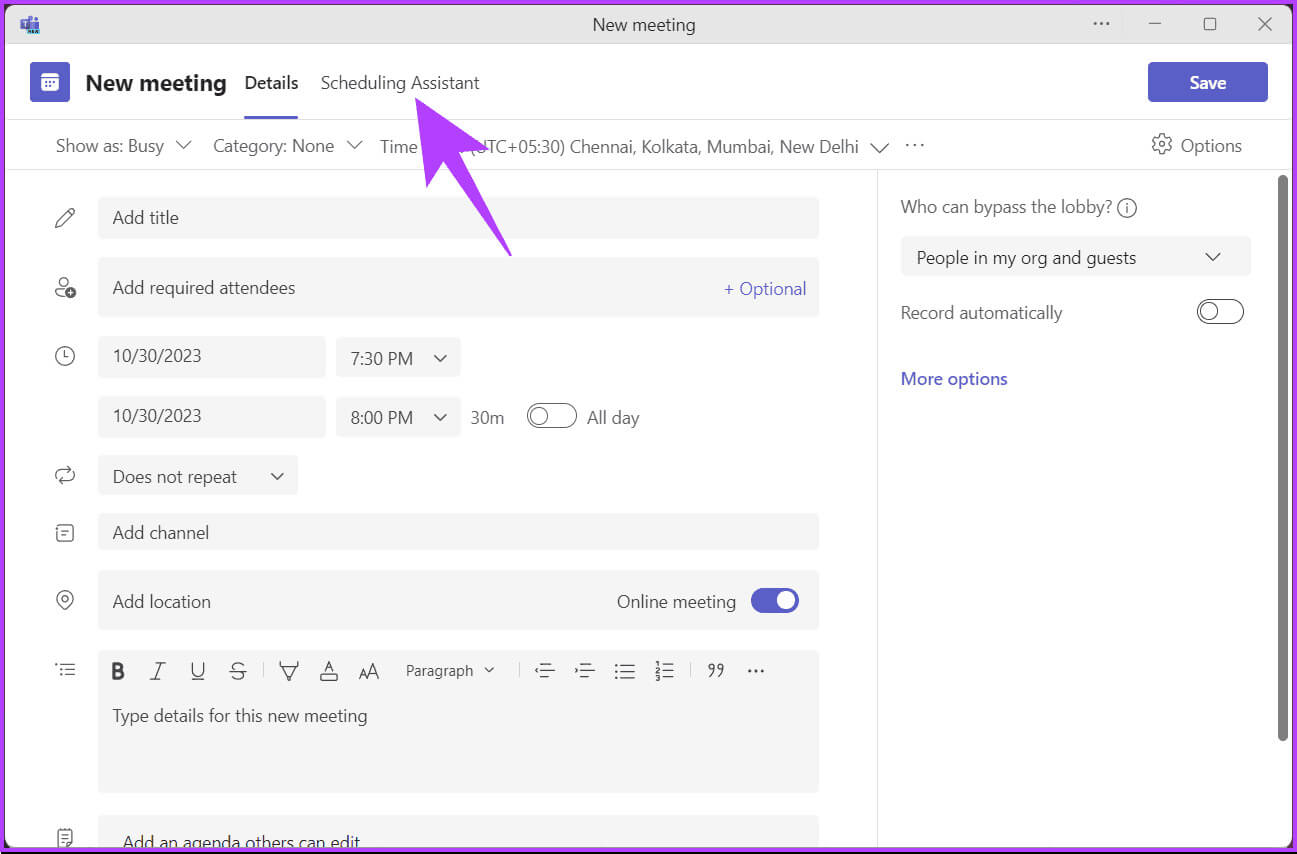
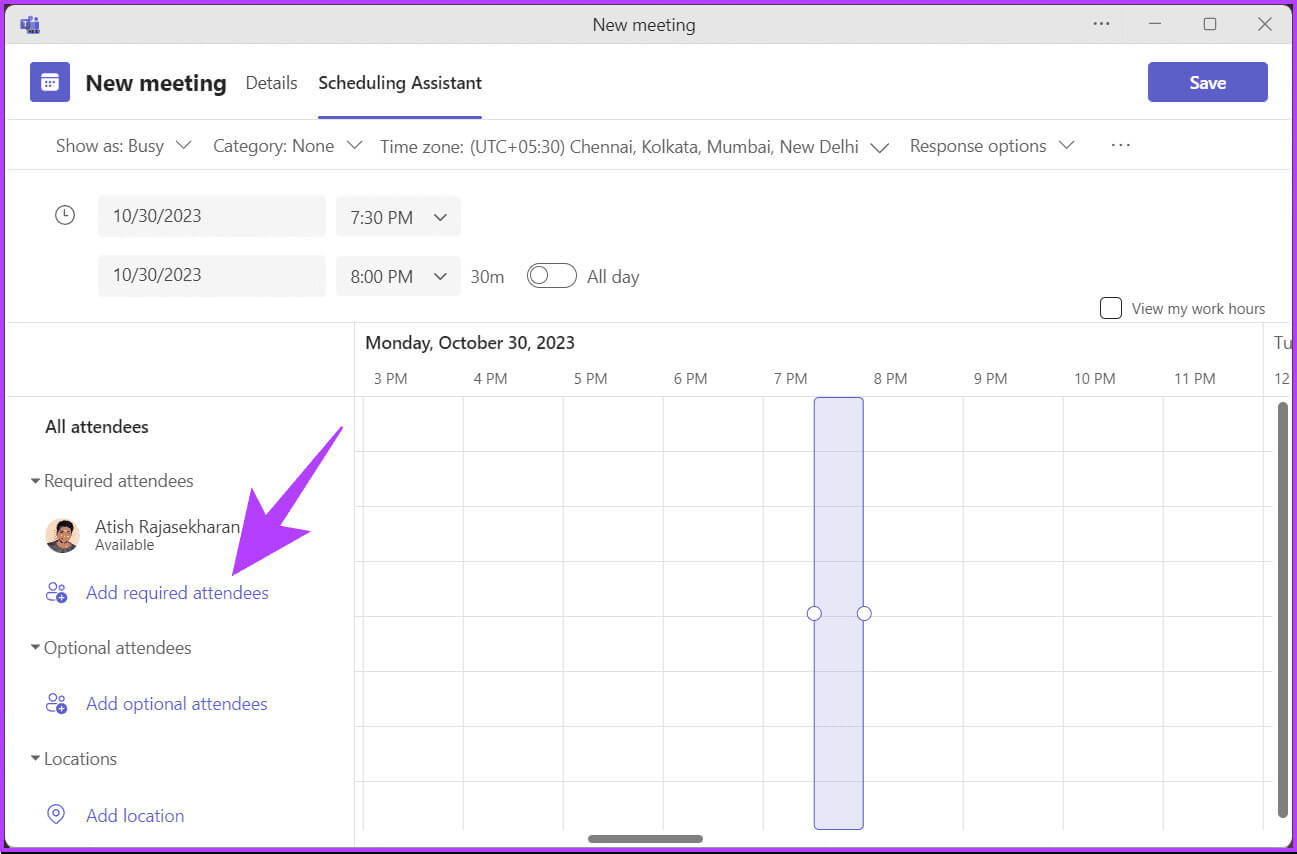
Étape 6: Maintenant, tapez un nom Ton collègue dans la zone de texte et sélectionnez son nom dans les suggestions déroulantes.
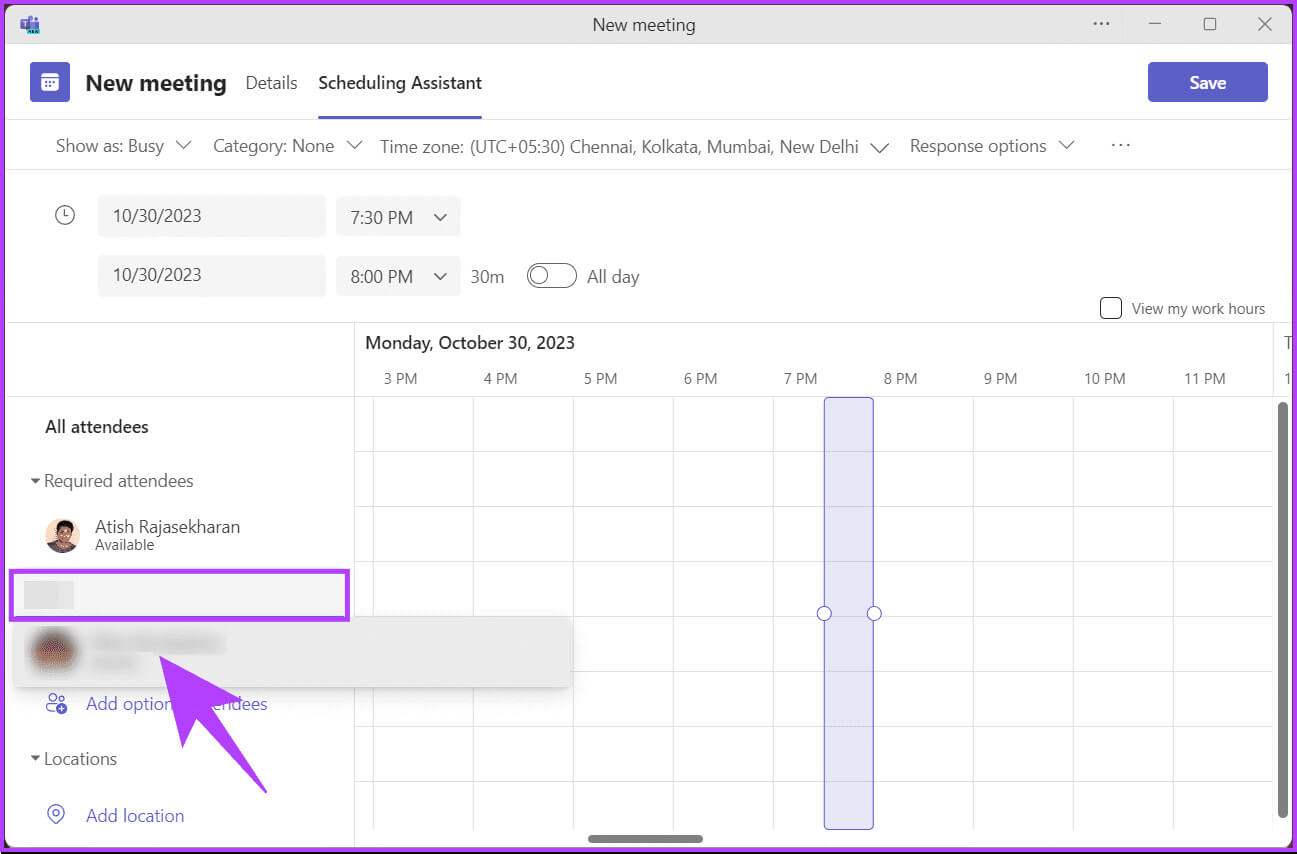
De cette façon, vous pouvez voir si les participants que vous souhaitez inviter sont disponibles pour la réunion, qu'ils aient ou non partagé leur calendrier avec vous. Si vous souhaitez connaître une autre méthode, consultez la méthode suivante.
Méthode XNUMX : utiliser Outlook
Vous pouvez consulter le calendrier de votre collègue à l'aide de la vue du calendrier d'Outlook. Les étapes sont relativement simples et faciles à suivre.
Étape 1: Ouvrir une application Outlook Pour ordinateur de bureau ou jouez-y sur le Web à partir de votre navigateur préféré sous Windows ou Mac.
Remarque : Pour la démo, nous utiliserons l'application Web Teams. Cependant, vous pouvez continuer si vous utilisez l'application de bureau.
Étape 2: Sélectionnez une option التقويم Depuis la barre latérale.
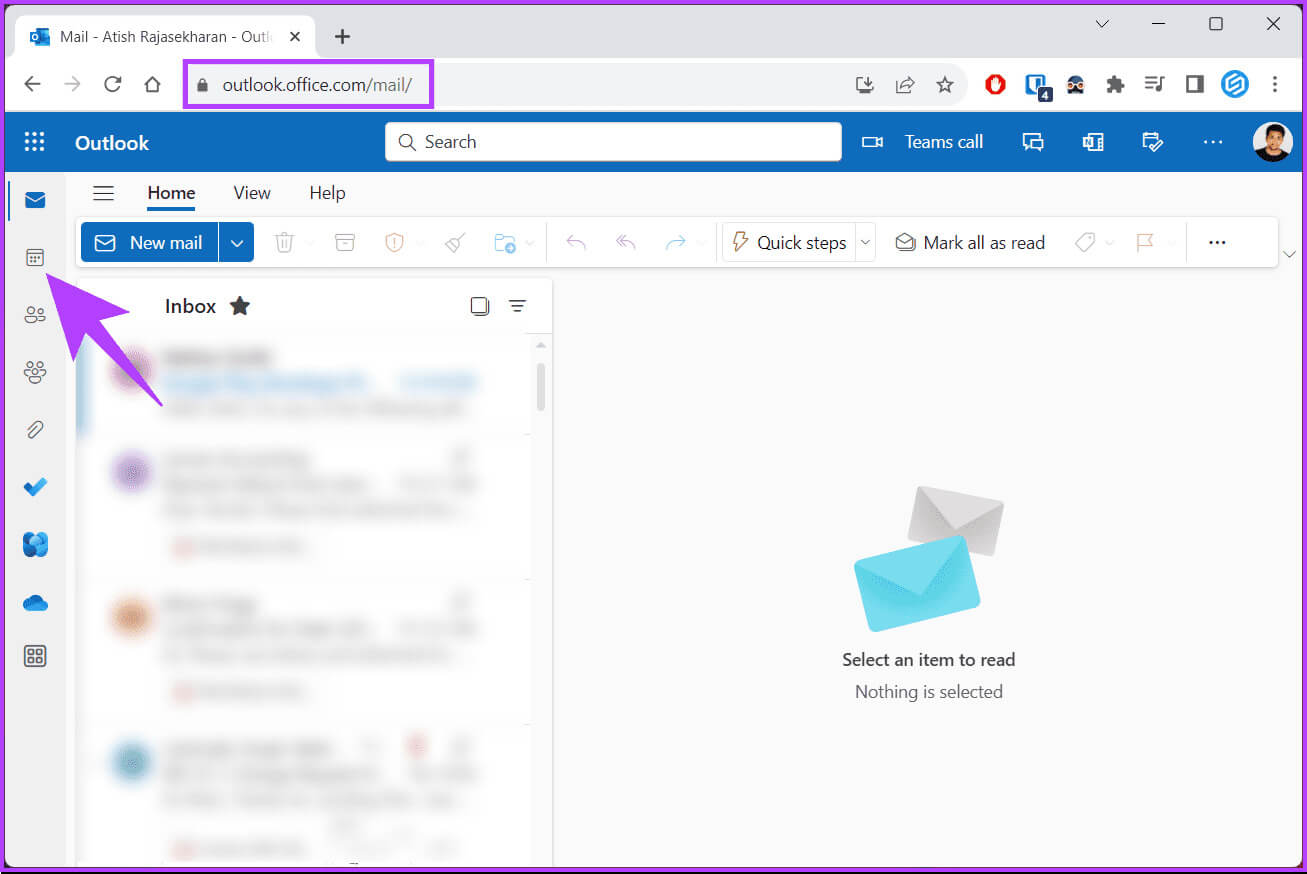
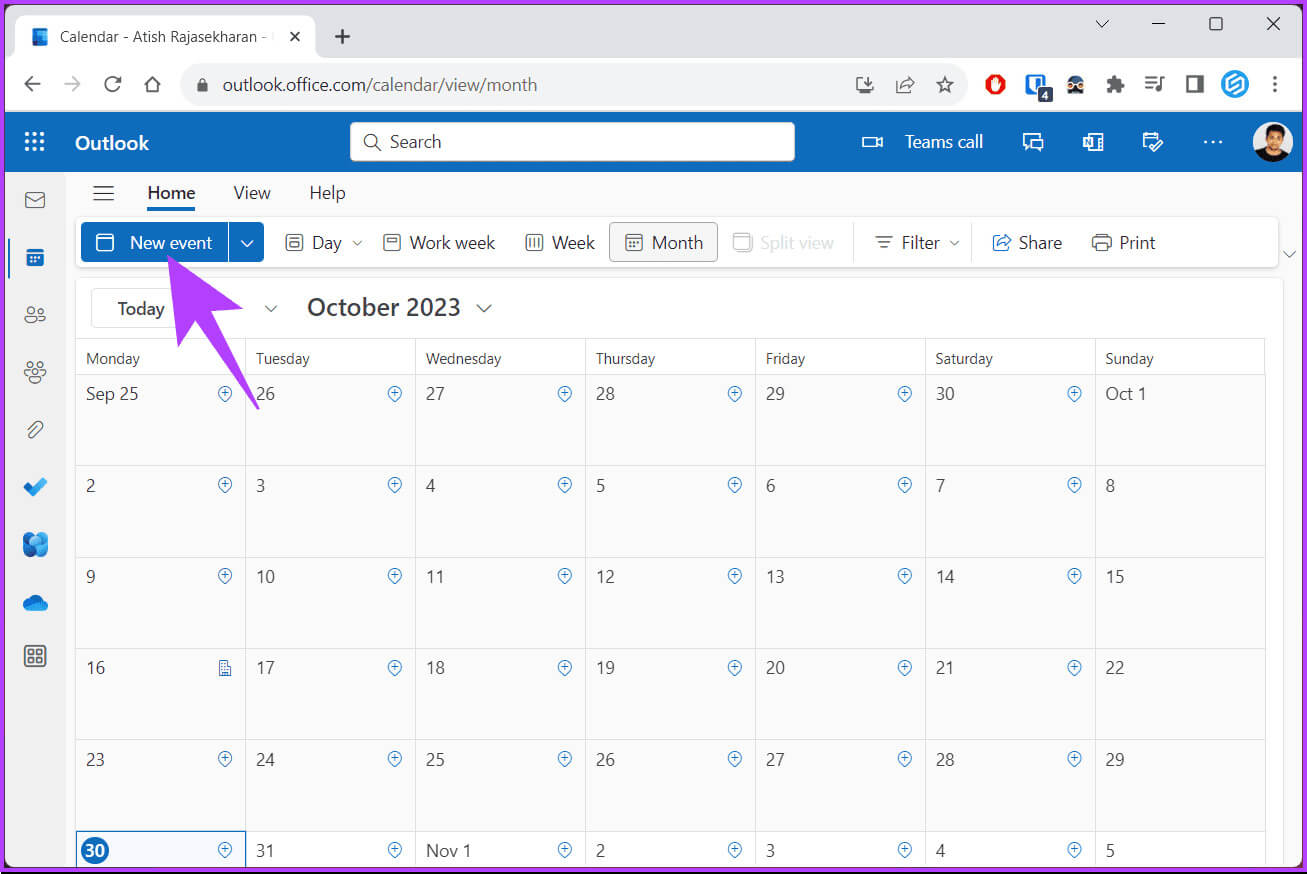
Vous verrez un nouvel événement apparaître.
Étape 4: Dans la fenêtre pop-up, dans la zone de texte Inviter des participants, saisissez le nom ou l'adresse email des collègues que vous souhaitez inviter.
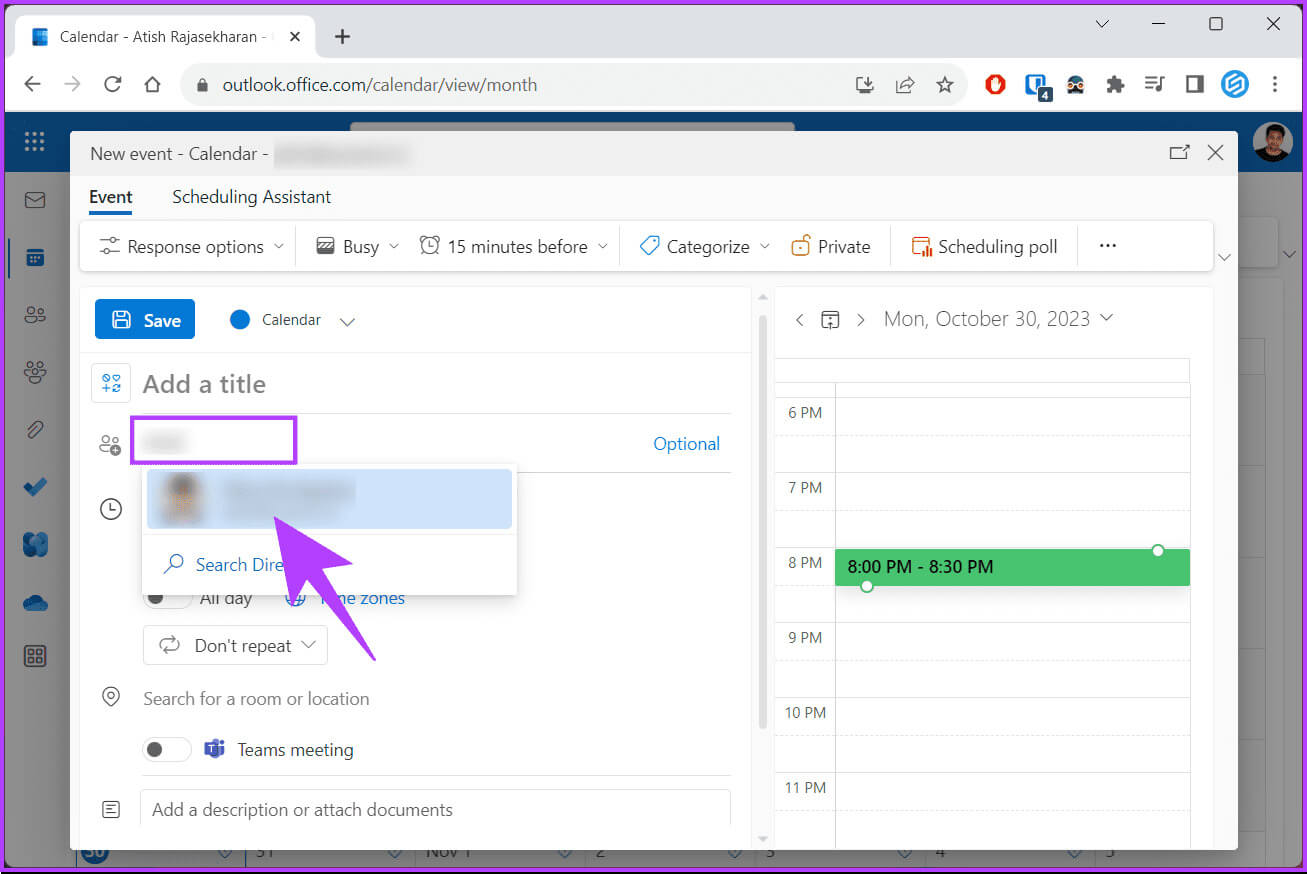
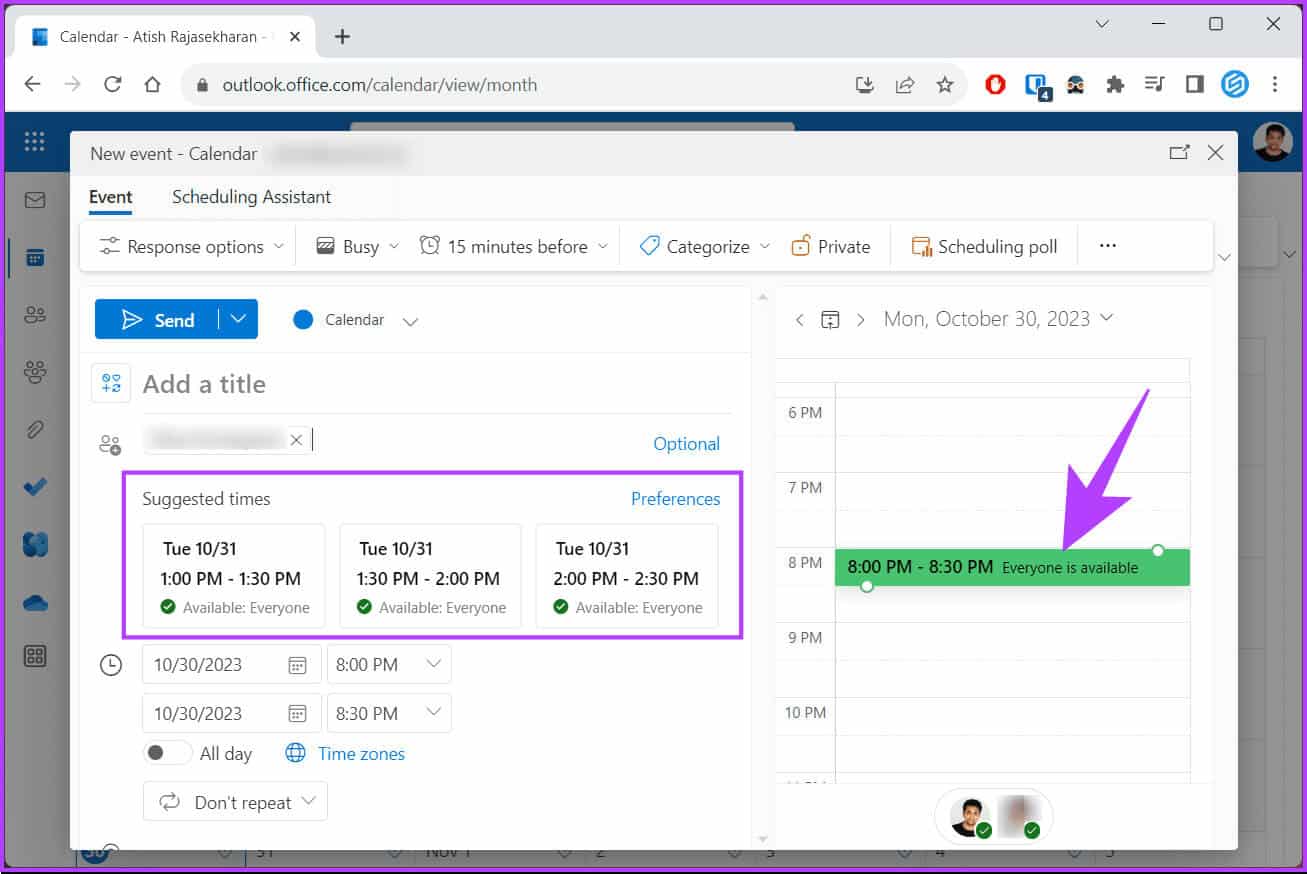
Ici, vous pouvez découvrir le meilleur moment pour votre réunion ou utiliser les heures suggérées, qui vérifieront automatiquement la disponibilité des participants. Si vous avez défini votre propre calendrier de réunion et souhaitez créer une réunion dans Teams, poursuivez votre lecture.
COMMENT CRÉER OU MODIFIER UNE RÉUNION DANS MICROSOFT TEAMS
Nous supposons que vous avez déjà vérifié la disponibilité des invités et programmé la réunion. Pour illustrer, nous utiliserons l’application de bureau Teams (Windows). Cependant, vous pouvez continuer si vous utilisez l'application Web ou Mac.
Étape 1: Ouvrir une application Microsoft Teams Pour ordinateur de bureau ou jouez-y sur le Web à partir de votre navigateur préféré sous Windows ou Mac.
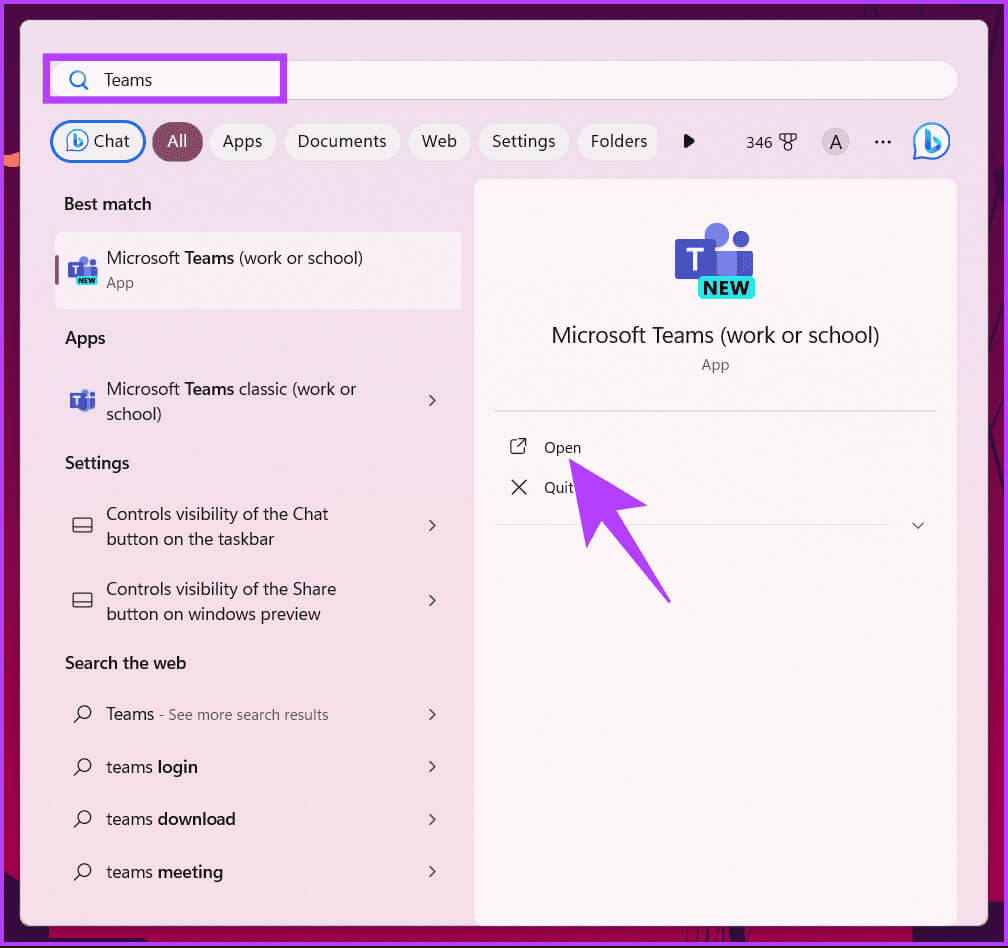
Étape 2: Aller à une option التقويم de la partie latérale.
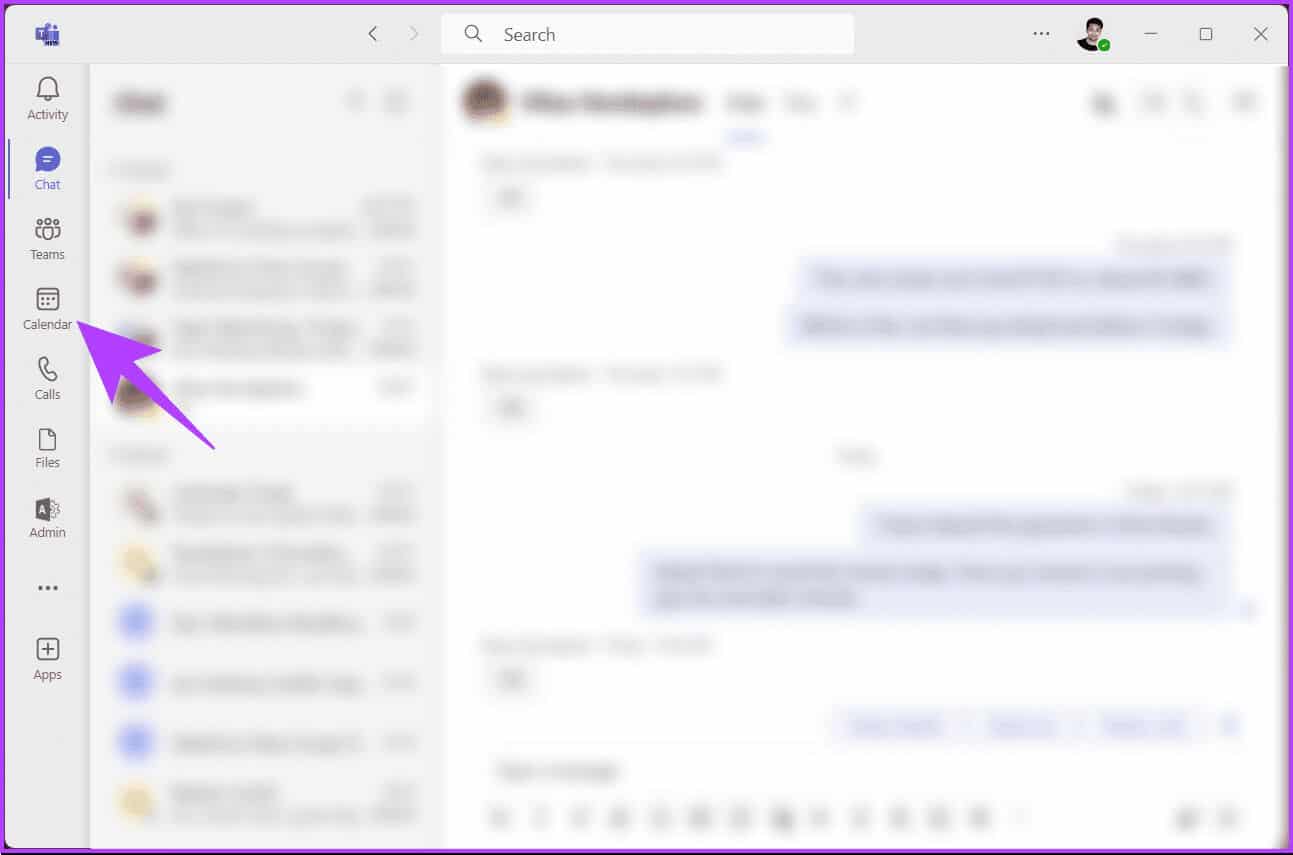
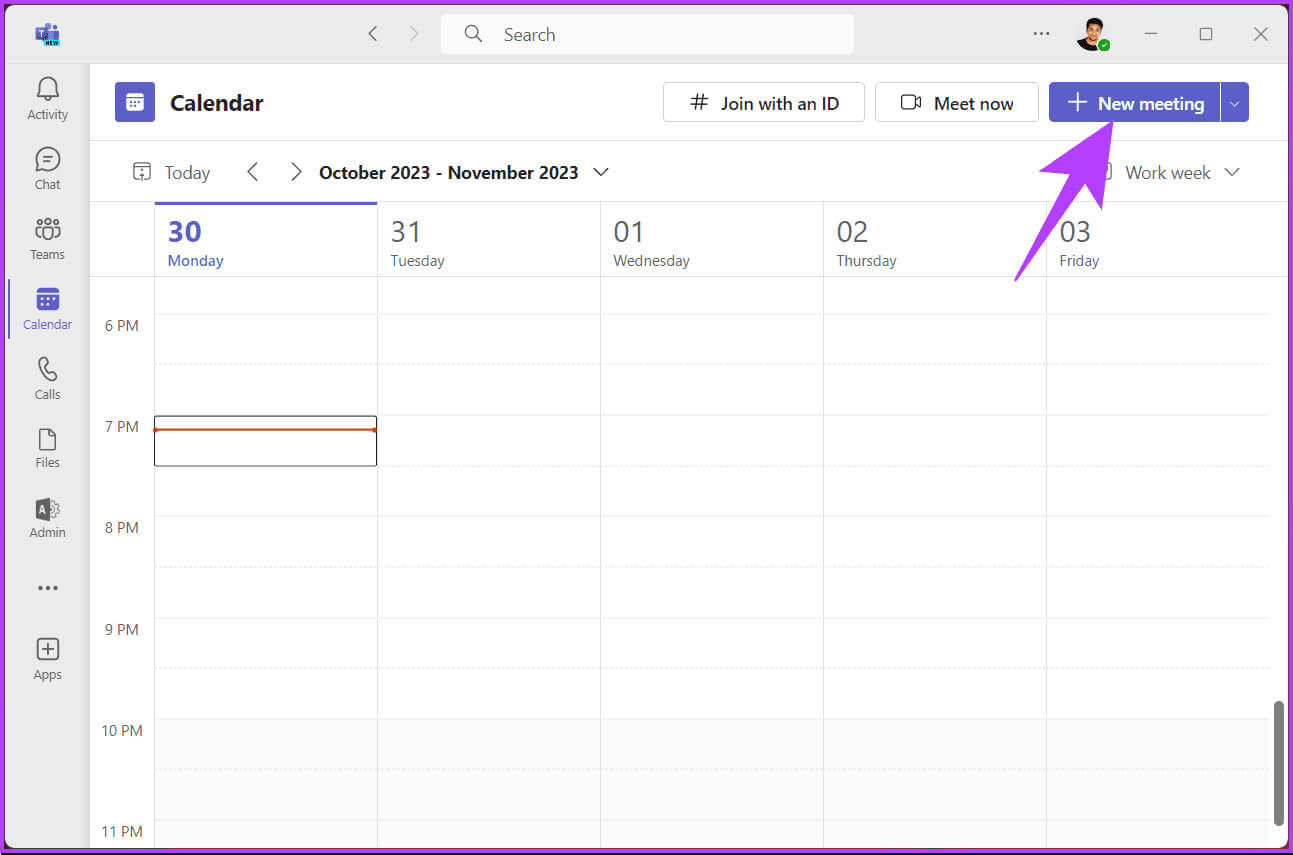
Étape 4: Dans la fenêtre Nouvelle réunion, saisissez Détails requis, comme le titre de la réunion, les participants requis, la date et l'heure de la réunion, etc.
Étape 5: Une fois que vous avez saisi les détails de la réunion, cliquez sur « Assistant de planification » à côté de l'onglet "les détails".
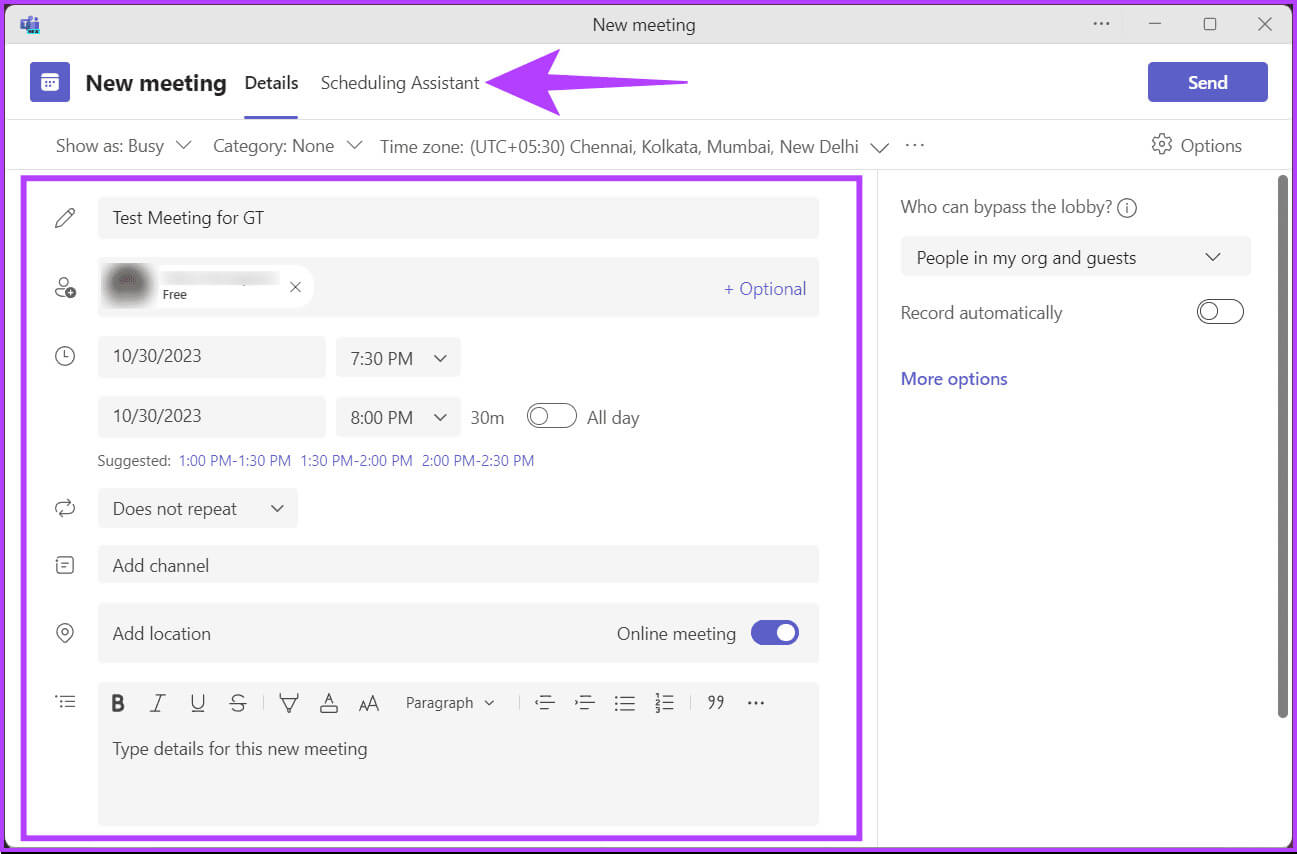
Étape 6: Sous Assistant de planification, vérifiez la disponibilité de votre collègue en fonction du calendrier des réunions. S'il est disponible, vous verrez une balise verte Disponible, et s'il n'est pas disponible, vous verrez une balise Indisponible sous son nom.
Remarque : Vous pouvez modifier l'horaire de la réunion en fonction de la disponibilité de chacun à l'aide de la case rectangulaire violette.

Étape 7: Une fois terminé, cliquez sur le bouton envoyer dans le coin supérieur droit de la fenêtre.
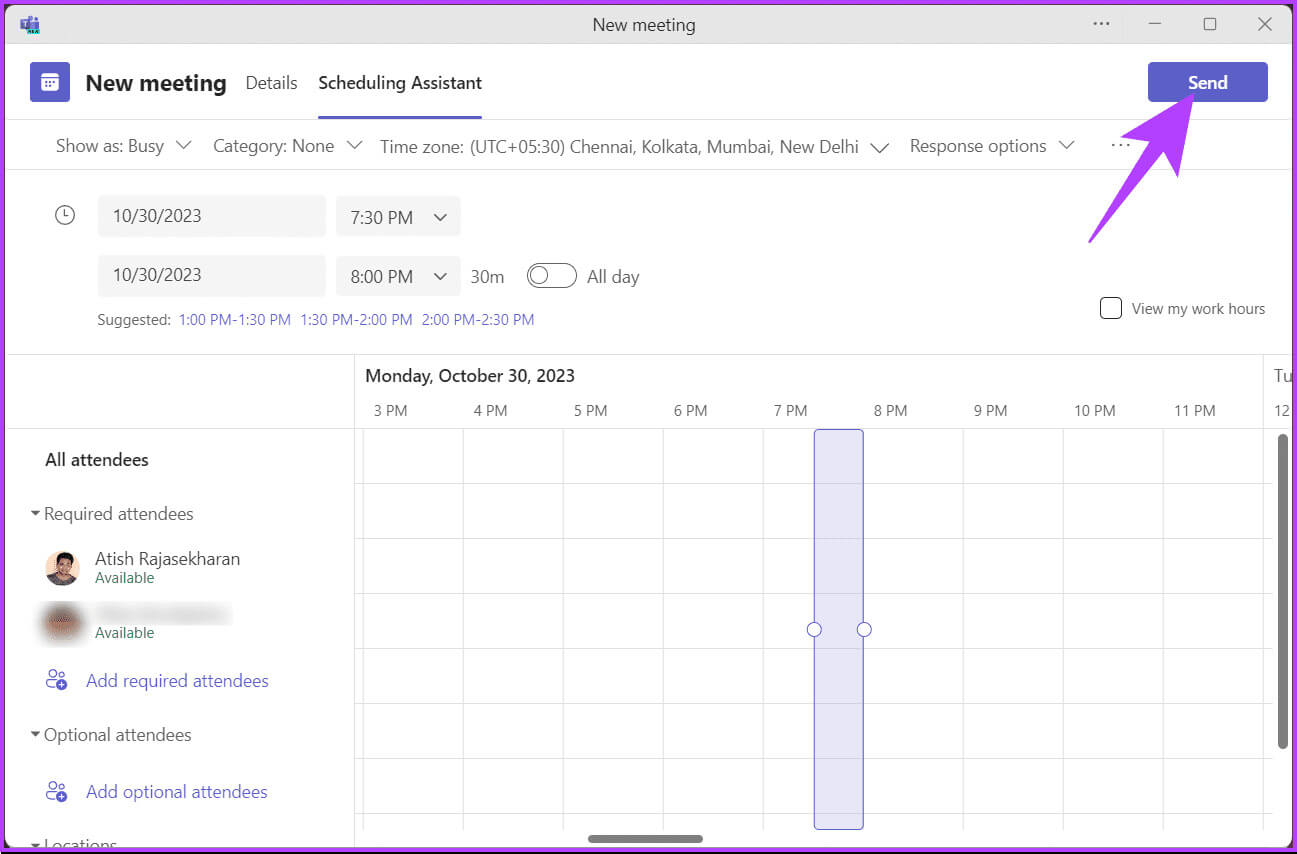
Si vous avez des questions que nous n'avons pas abordées dans l'article, consultez la section FAQ ci-dessous.
questions courantes:
T1. L’affichage du calendrier de quelqu’un dans Teams est-il disponible sur tous les appareils ?
Répondre: Non, l'affichage du calendrier de quelqu'un dans Teams n'est pas disponible sur tous les appareils au moment d'écrire ces lignes. Cependant, Microsoft semble travailler sur une fonctionnalité de calendrier de groupe qui vous permettra d'afficher et de partager le calendrier de quelqu'un.
Q2. Existe-t-il un moyen de définir des options de confidentialité pour des événements de calendrier individuels au sein de Teams ?
Répondre: Non, il n’existe aucun moyen direct de définir les options de confidentialité pour les événements individuels du calendrier dans Teams. Cependant, il existe certaines solutions de contournement, telles que marquer les événements de votre calendrier comme privés dans Outlook. Vous pouvez également partager votre calendrier avec des personnes spécifiques et leur accorder différents niveaux d'autorisation.
Visualiser et programmer
Maintenant que vous savez comment consulter le calendrier de quelqu'un dans Teams, vous pouvez facilement planifier des réunions, coordonner des projets d'équipe, éviter les conflits ou faciliter le travail à distance. Vous voudrez peut-être aussi lire sur Façons d’exporter l’historique des discussions Microsoft Teams.